Symantec GhostCast Server.网络克隆
Ghost网络多播克隆的黄金搭档
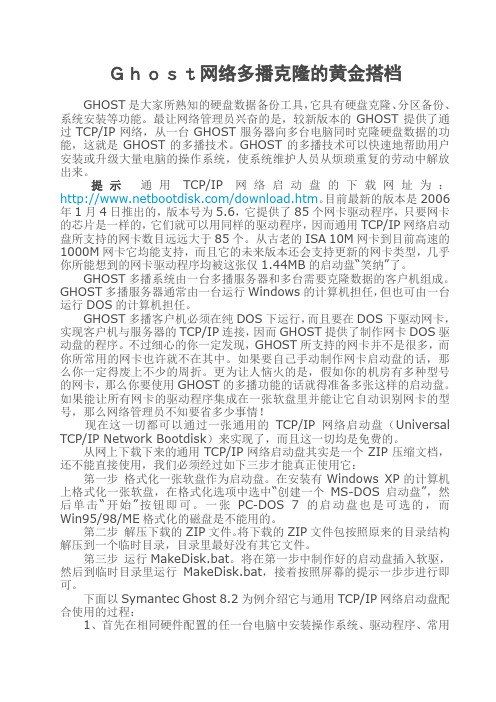
Ghost网络多播克隆的黄金搭档GHOST是大家所熟知的硬盘数据备份工具,它具有硬盘克隆、分区备份、系统安装等功能。
最让网络管理员兴奋的是,较新版本的GHOST提供了通过TCP/IP网络,从一台GHOST服务器向多台电脑同时克隆硬盘数据的功能,这就是GHOST的多播技术。
GHOST的多播技术可以快速地帮助用户安装或升级大量电脑的操作系统,使系统维护人员从烦琐重复的劳动中解放出来。
提示通用TCP/IP网络启动盘的下载网址为:/download.htm。
目前最新的版本是2006年1月4日推出的,版本号为5.6,它提供了85个网卡驱动程序,只要网卡的芯片是一样的,它们就可以用同样的驱动程序,因而通用TCP/IP网络启动盘所支持的网卡数目远远大于85个。
从古老的ISA 10M网卡到目前高速的1000M网卡它均能支持,而且它的未来版本还会支持更新的网卡类型,几乎你所能想到的网卡驱动程序均被这张仅1.44MB的启动盘“笑纳”了。
GHOST多播系统由一台多播服务器和多台需要克隆数据的客户机组成。
GHOST多播服务器通常由一台运行Windows的计算机担任,但也可由一台运行DOS的计算机担任。
GHOST多播客户机必须在纯DOS下运行,而且要在DOS下驱动网卡,实现客户机与服务器的TCP/IP连接,因而GHOST提供了制作网卡DOS驱动盘的程序。
不过细心的你一定发现,GHOST所支持的网卡并不是很多,而你所常用的网卡也许就不在其中。
如果要自己手动制作网卡启动盘的话,那么你一定得废上不少的周折。
更为让人恼火的是,假如你的机房有多种型号的网卡,那么你要使用GHOST的多播功能的话就得准备多张这样的启动盘。
如果能让所有网卡的驱动程序集成在一张软盘里并能让它自动识别网卡的型号,那么网络管理员不知要省多少事情!现在这一切都可以通过一张通用的TCP/IP网络启动盘(Universal TCP/IP Network Bootdisk)来实现了,而且这一切均是免费的。
Ghost网络克隆详细步骤教程

Ghost网络克隆详细步骤教程制作网络克隆镜像:将做好的系统盘,直接挂接在网络克隆服务器上,这里需要注意,系统盘必须设置为从盘,网络克隆程序必须安装在网络克隆服务器的主硬盘中。
网络克隆服务器硬盘上必须有足够的硬盘空间,可用挂接第二块硬盘的方法,用于创建克隆镜像文件。
将准备好的另外一块硬盘挂在你做好的机器上.之后重新启动到DOS模式,启动GHOST,选择“Local →Disk→To Image选择需要做镜像的系统盘,按回车键选择已经准备好的拥有足够空间的分区(这里我们选择的是第二块物理硬盘)此时系统提示需要给镜像文件起一个名子,这里我们起为BAK。
按回车键,系统会提示选择的压缩方式.选NO是不压缩.FAST是快速压缩.HIGH是高压缩率.其实你里你需要随意选择。
选择HIGH虽然会节省空间,但可能会浪费时间。
选择后按YES进行备份操作。
因为FAT32格式分区最大只能识别2G的文件.所以每到达2G时候,会提示你会重新建立文件.镜像文件备份完成后,我们该建立GHOST服务器了.启动WINDOWS打开GHOSTSRV . EXE文件.其文件可以在GHOST企业版里找到.(其实BIOS维修网站论坛中已经提供下载了)给服务器起一个名字.我起的名字是shenzi选择克隆客户端,然后选择我们刚才备份到另外一个硬盘的镜像文件,点击接受客户的按扭。
系统此时将自动寻找客户端。
现在我们要做的工作是设置客户端了。
在GHOST文件所在的目录里,我们需要创建一个WATTCP . CFG的文件.此文件是指定IP以及网关的.如果没有此文件GHOST会自动扫描DHCP服务器.不推荐使用DHCP服务器.所以我们用DOS的命令,EDIT建立一个WATTCP . CFG的文件吧.在GHOST所在的目录里输入 edit空格wattcp .cfg在EDIT中,我们建立以下内容IP=你这台机器所指定的IP.为了避免重复,尽量使用机器号.NETMASK=子网掩玛,根据IP规则设置.GATEWAY=网关.就是建立了GHOST服务器的IP地址.建立完成后,将文件保存后,退出EDIT。
symantec ghost7.5企业版简介及使用说明

symantec ghost7.5企业版简介symantec ghost7.5企业版具有五个软件包:symantec ghost控制台:在远程克隆和配置其它工作站的服务器计算机上进行安装。
在服务器上安装除控制台客户机之外的其它所有symantec ghost组件。
symantec ghost控制台客户机:安装在工作站上,用于工作站之间及与symantec ghost控制台之间的通信。
symantec ghost 独立配置客户机:在不受symantec ghost控制台管理的工作站上进行安装。
安装该以在使用symantec ghost克隆后应用配置设置。
symantec ghost 标准工具包:不需要控制台时安装。
除控制台及客户机之外,安装symantec ghost 的所有组件。
autoinstall:在要创建安装应用程序的包的计算机上安装。
symantec ghost功能非常强大,包括远程克隆、部署、配置、备份、恢复、设置计算机配置、安装软件、在客户端执行命令及将具体映像分布到网络或移动pc上等。
ghost 7.5 企业版引入了新的“远程启动”功能,使管理员能够从中心站点远程部署各个工作站上的ghost客户端软件。
通过symantec ghost 7.5,it 管理人员不必亲临每个工作站就可以安装ghost客户端或执行常规维护和灾难恢复等任务。
本文只讨论标准工具包的安装、工作站启动盘制作、在服务器上获取工作站端硬盘或分区的映像文件、从服务器上的映像文件分发到工作站端多台样机硬盘或分区上和一些注意事项(symantec ghost控制台/ 客户机安装需要注册,而symantec ghost 标准工具包的安装免注册)。
symantec ghost 标准工具包有如下六个应用程序ghost:该功能安装复制磁盘和分区的程序。
gdisk:该功能将安装快速创建/删除分区和磁盘擦除的程序。
ghost 浏览器:安装浏览器symantec ghost创建的映像文件程序。
最新版网络克隆教程
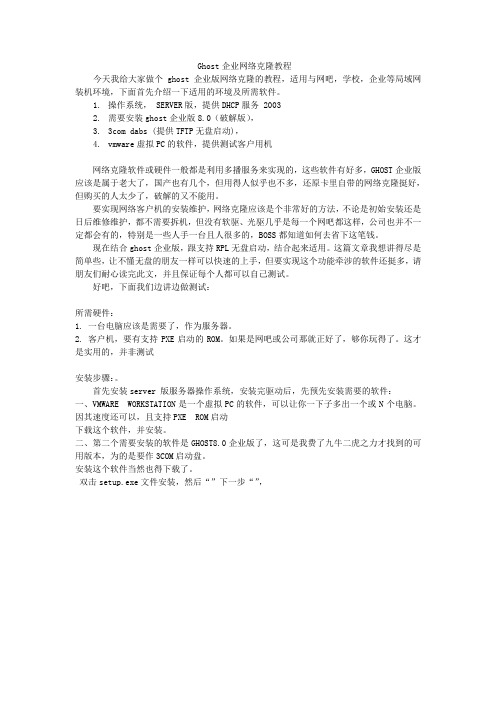
Ghost企业网络克隆教程今天我给大家做个ghost企业版网络克隆的教程,适用与网吧,学校,企业等局域网装机环境,下面首先介绍一下适用的环境及所需软件。
1.操作系统, SERVER版,提供DHCP服务 20032.需要安装ghost企业版8.0(破解版),3.3com dabs (提供TFTP无盘启动),4.vmware虚拟PC的软件,提供测试客户用机网络克隆软件或硬件一般都是利用多播服务来实现的,这些软件有好多,GHOST企业版应该是属于老大了,国产也有几个,但用得人似乎也不多,还原卡里自带的网络克隆挺好,但购买的人太少了,破解的又不能用。
要实现网络客户机的安装维护,网络克隆应该是个非常好的方法,不论是初始安装还是日后维修维护,都不需要拆机,但没有软驱、光驱几乎是每一个网吧都这样,公司也并不一定都会有的,特别是一些人手一台且人很多的,BOSS都知道如何去省下这笔钱。
现在结合ghost企业版,跟支持RPL无盘启动,结合起来适用。
这篇文章我想讲得尽是简单些,让不懂无盘的朋友一样可以快速的上手,但要实现这个功能牵涉的软件还挺多,请朋友们耐心读完此文,并且保证每个人都可以自己测试。
好吧,下面我们边讲边做测试:所需硬件:1. 一台电脑应该是需要了,作为服务器。
2. 客户机,要有支持PXE启动的ROM。
如果是网吧或公司那就正好了,够你玩得了。
这才是实用的,并非测试安装步骤:。
首先安装server 版服务器操作系统,安装完驱动后,先预先安装需要的软件:一、VMWARE WORKSTATION是一个虚拟PC的软件,可以让你一下子多出一个或N个电脑。
因其速度还可以,且支持PXE ROM启动下载这个软件,并安装。
二、第二个需要安装的软件是GHOST8.0企业版了,这可是我费了九牛二虎之力才找到的可用版本,为的是要作3COM启动盘。
安装这个软件当然也得下载了。
双击setup.exe文件安装,然后“”下一步“”,在安装类型下选择“”控制台“”,这个包括了所有组件,功能强大,下一步欢迎界面,同意许多协议,在随后的“用户信息“”然后就是一路“”下一步“”了,直到安装结束。
用Ghost实现网络硬盘克隆
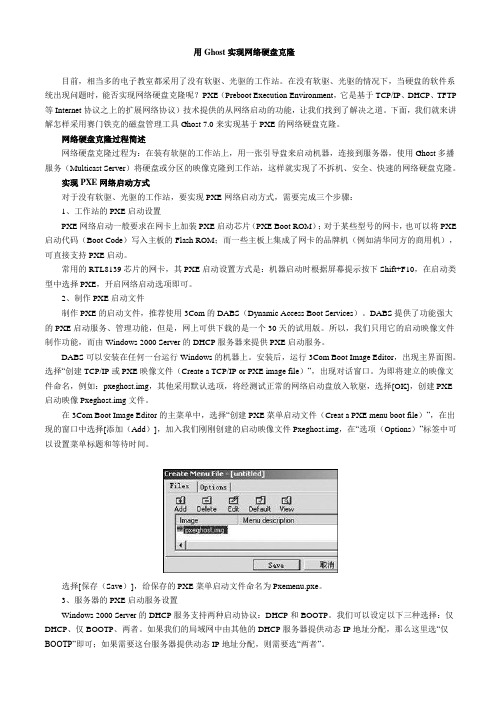
用Ghost实现网络硬盘克隆目前,相当多的电子教室都采用了没有软驱、光驱的工作站。
在没有软驱、光驱的情况下,当硬盘的软件系统出现问题时,能否实现网络硬盘克隆呢?PXE(Preboot Execution Environment,它是基于TCP/IP、DHCP、TFTP 等Internet协议之上的扩展网络协议)技术提供的从网络启动的功能,让我们找到了解决之道。
下面,我们就来讲解怎样采用赛门铁克的磁盘管理工具Ghost 7.0来实现基于PXE的网络硬盘克隆。
网络硬盘克隆过程简述网络硬盘克隆过程为:在装有软驱的工作站上,用一张引导盘来启动机器,连接到服务器,使用Ghost多播服务(Multicast Server)将硬盘或分区的映像克隆到工作站,这样就实现了不拆机、安全、快速的网络硬盘克隆。
实现PXE网络启动方式对于没有软驱、光驱的工作站,要实现PXE网络启动方式,需要完成三个步骤:1、工作站的PXE启动设置PXE网络启动一般要求在网卡上加装PXE启动芯片(PXE Boot ROM);对于某些型号的网卡,也可以将PXE 启动代码(Boot Code)写入主板的Flash ROM;而一些主板上集成了网卡的品牌机(例如清华同方的商用机),可直接支持PXE启动。
常用的RTL8139芯片的网卡,其PXE启动设置方式是:机器启动时根据屏幕提示按下Shift+F10,在启动类型中选择PXE,开启网络启动选项即可。
2、制作PXE启动文件制作PXE的启动文件,推荐使用3Com的DABS(Dynamic Access Boot Services)。
DABS提供了功能强大的PXE启动服务、管理功能,但是,网上可供下载的是一个30天的试用版。
所以,我们只用它的启动映像文件制作功能,而由Windows 2000 Server的DHCP服务器来提供PXE启动服务。
DABS可以安装在任何一台运行Windows的机器上。
安装后,运行3Com Boot Image Editor,出现主界面图。
ghost系统克隆详细步骤教程
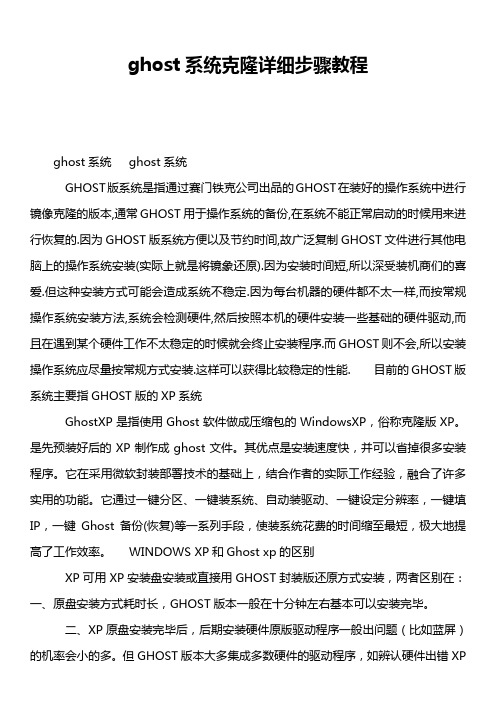
ghost系统克隆详细步骤教程ghost系统ghost系统GHOST版系统是指通过赛门铁克公司出品的GHOST在装好的操作系统中进行镜像克隆的版本,通常GHOST用于操作系统的备份,在系统不能正常启动的时候用来进行恢复的.因为GHOST版系统方便以及节约时间,故广泛复制GHOST文件进行其他电脑上的操作系统安装(实际上就是将镜象还原).因为安装时间短,所以深受装机商们的喜爱.但这种安装方式可能会造成系统不稳定.因为每台机器的硬件都不太一样,而按常规操作系统安装方法,系统会检测硬件,然后按照本机的硬件安装一些基础的硬件驱动,而且在遇到某个硬件工作不太稳定的时候就会终止安装程序.而GHOST则不会,所以安装操作系统应尽量按常规方式安装.这样可以获得比较稳定的性能. 目前的GHOST版系统主要指GHOST版的XP系统GhostXP是指使用Ghost软件做成压缩包的WindowsXP,俗称克隆版XP。
是先预装好后的XP制作成ghost文件。
其优点是安装速度快,并可以省掉很多安装程序。
它在采用微软封装部署技术的基础上,结合作者的实际工作经验,融合了许多实用的功能。
它通过一键分区、一键装系统、自动装驱动、一键设定分辨率,一键填IP,一键Ghost备份(恢复)等一系列手段,使装系统花费的时间缩至最短,极大地提高了工作效率。
WINDOWS XP和Ghost xp的区别XP可用XP安装盘安装或直接用GHOST封装版还原方式安装,两者区别在:一、原盘安装方式耗时长,GHOST版本一般在十分钟左右基本可以安装完毕。
二、XP原盘安装完毕后,后期安装硬件原版驱动程序一般出问题(比如蓝屏)的机率会小的多。
但GHOST版本大多集成多数硬件的驱动程序,如辨认硬件出错XP会使用不正确的驱动进行安装,造成XP蓝屏的机率增加。
三、XP原盘安装可说是完全纯净的系统。
网上大多GHOST封装的XP多数集成些软件类GhostXP 常见的集成软件有: 常用的办公软件媒体软件网络软件及系统维护工具箱: WinPE, PM8.5, DM9.58, 一键Ghost(矮人DOS), 破解系统密码, Win98SE启动盘. 集成系统补丁(不断更新) 性能增强及易用性调整项目:1、优化注册表,提高系统性能(如加快开始菜单弹出速度,减少开机滚动条的滚动次数等)。
Ghost网络克隆傻瓜教程(多图)
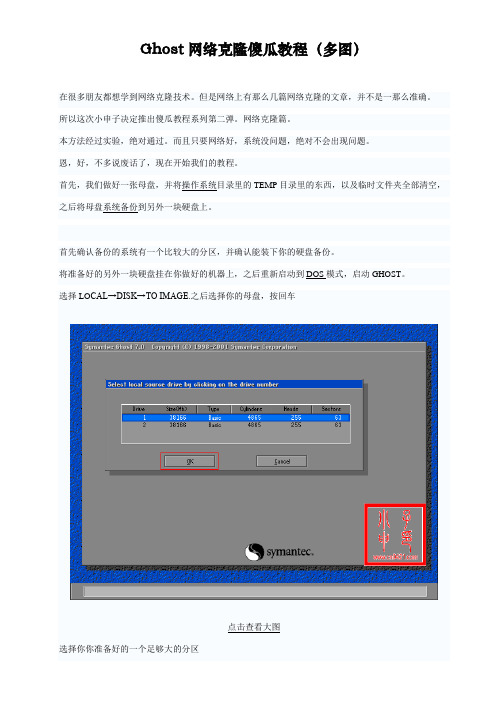
Ghost网络克隆傻瓜教程(多图)在很多朋友都想学到网络克隆技术。
但是网络上有那么几篇网络克隆的文章,并不是一那么准确。
所以这次小申子决定推出傻瓜教程系列第二弹。
网络克隆篇。
本方法经过实验,绝对通过。
而且只要网络好,系统没问题,绝对不会出现问题。
恩,好,不多说废话了,现在开始我们的教程。
首先,我们做好一张母盘,并将操作系统目录里的TEMP目录里的东西,以及临时文件夹全部清空,之后将母盘系统备份到另外一块硬盘上。
首先确认备份的系统有一个比较大的分区,并确认能装下你的硬盘备份。
将准备好的另外一块硬盘挂在你做好的机器上,之后重新启动到DOS模式,启动GHOST。
选择LO CAL→DISK→TO IMAGE.之后选择你的母盘,按回车点击查看大图点击查看大图给文件起个名字,按回车它会问你压缩方式,选NO是不压缩.FAST是快速压缩,HIGH是高压缩率,由于我选的都是HIGH,而且从来没出过什么问题,在这里也推荐你使用。
点击查看大图因为FAT32格式分区最大只能识别2G的文件,所以每到达2G时候,会提示你会重新建立文件.好了,文件建立完了,我们该建立GHOST服务器了。
启动WINDOWS打开GHOSTSRV.EXE文件,我们讲在后面提供下载,也可以在GHOST企业版里找到,之后选择克隆客户端,之后选择你备份到另外一个硬盘的备份文件,点击接受客户的按扭好了,现在服务器已经进入接收状态了之后到客户端,就是你准备要克地机器。
在GHOST.EXE文件所在的目录里,创建一个WATTCP.CFG的文件,此文件是指定IP以及网关的,如果没有此文件GHOST会自动扫描DHCP服务器,不推荐使用DHCP服务器,所以我们用DOS的命令,EDIT建立一个WATTCP.CFG的文件吧。
在GHOST.EXE所在的目录里输入edit空格wattcp.cfg点击查看大图IP=你这台机器所指定的IP,为了避免重复,尽量使用机器号。
NETMASK=子网掩玛,根据IP规则设置。
网络克隆
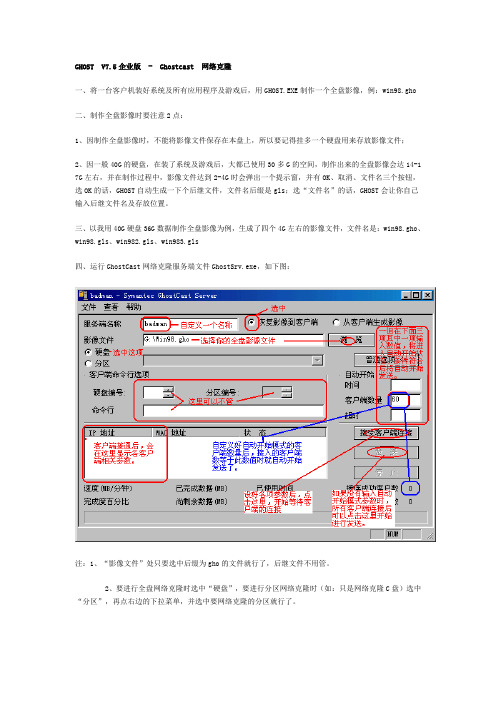
GHOST V7.5企业版 - Ghostcast 网络克隆一、将一台客户机装好系统及所有应用程序及游戏后,用GHOST.EXE制作一个全盘影像,例:win98.gho二、制作全盘影像时要注意2点:1、因制作全盘影像时,不能将影像文件保存在本盘上,所以要记得挂多一个硬盘用来存放影像文件;2、因一般40G的硬盘,在装了系统及游戏后,大都已使用30多G的空间,制作出来的全盘影像会达14-1 7G左右,并在制作过程中,影像文件达到2-4G时会弹出一个提示窗,并有OK、取消、文件名三个按钮,选OK的话,GHOST自动生成一下个后继文件,文件名后缀是gls;选“文件名”的话,GHOST会让你自己输入后继文件名及存放位置。
三、以我用40G硬盘36G数据制作全盘影像为例,生成了四个4G左右的影像文件,文件名是:win98.gho、win98.gls、win982.gls、win983.gls四、运行GhostCast网络克隆服务端文件GhostSrv.exe,如下图:注:1、“影像文件”处只要选中后缀为gho的文件就行了,后继文件不用管。
2、要进行全盘网络克隆时选中“硬盘”,要进行分区网络克隆时(如:只是网络克隆C盘)选中“分区”,再点右边的下拉菜单,并选中要网络克隆的分区就行了。
3、如果在自动开始模式里输入了条件,点击了“接受客户端连接”按钮后,实际上不能达到条件时(如:客户端数量处输了60,但实际上只有55台机接入),可以点击“发送”按钮开始网络克隆。
4、如果未在自动开始模式里输入条件,点击“接受客户端连接”按钮后,确认所有客户端连接成功后,点击“发送”按钮开始网络克隆。
五、服务器端点击“接受客户端连接”按钮后,就可以到客户机上运行客户端了。
六、客户端上的准备工作:GhostCast网络克隆客户端设置(以原机已装系统,8139网卡,无软驱为例):1、先COPY GhostCast网络克隆客户端文件:netghost.bat //加载网卡驱动及运行GHOST.exe的批处理 //8139网卡驱动 FOR DOSWattcp.cfg //GhostCast网络克隆客户端配置文件ghost.exe //不用说明了吧到客户机上,并用记事本或DOS下的edit修改wattcp.cfg,内容如下:IP=192.168.0.108 //客户机IP,按实际修改NETMASK=255.255.255.0 //子网掩码GATEWAY=192.168.0.101 //GhostCast网络克隆服务端IP,按实际修改2、重启计算机,启动时按F8,并选第6项进入纯DOS。
- 1、下载文档前请自行甄别文档内容的完整性,平台不提供额外的编辑、内容补充、找答案等附加服务。
- 2、"仅部分预览"的文档,不可在线预览部分如存在完整性等问题,可反馈申请退款(可完整预览的文档不适用该条件!)。
- 3、如文档侵犯您的权益,请联系客服反馈,我们会尽快为您处理(人工客服工作时间:9:00-18:30)。
Symantec GhostCast Server.网络克隆
本方法非常适用于电脑城装机的技术员和单位局域网的管理员。
现在网上通行的网络克隆的方法主要有两种,一是dos下加载网卡驱动,一是利用网卡的PXE启动。
第一种方法要用dos命令配置IP等,那一串串“鸡肠”(英文命令)令菜鸟不知所措;第二种方法还要求网卡有PXE功能,但你遇到的机子不一定有这个功能。
而本文介绍的“PE网克”方法,最大优点是:易用!大部分步骤在中文“视窗”界面下操作,菜鸟一看就会,而且网克中最难的网卡驱动和IP配置由PE系统替你完成,唯一用到英文的是Ghost.exe运行界面(就是我们平常用Ghost恢复系
统的那个过程),因此要求操作者会用ghost.exe程序。
另一个优点是不用刻Ghost系统的安装光盘。
网上不断有新的ghost版系统发布,要用它就得刻盘,虽然有的支持从硬盘上安装的,但在一台刚组装好的机
子中,如何把文件复制到硬盘里却是个难题。
第三个优点是可以突破700M光盘容量的限制,gho文件有3G大也没问题,只有ghost.exe程序可以支持即可(ghost8.2以下版本不支持大于2G的gho文件)。
因此,如果你会Ghost封装的话,就可以集成更多的应用软件、硬件驱动、系统更新补丁等,当新的驱动和补丁出来后,随时可以集成到gho文件中;这样,你的ghost系统就永远是最新版的了。
一、本方法要用到的工具:
1、PE光盘。
推荐用“深山红叶PE工具箱V26”。
2、Ghost 8.3网络克隆“服务端”(Symantec GhostCast Server)。
3、如果想从下载好的ghost版光盘镜像中提取gho文件,推荐用UltraISO,把它安装到用作“网络克隆…服务端‟”的电脑中。
二、术语解释
“服务端”——就是安装有“Symantec GhostCast Server”程序,存放gho文件,准备将gho文件发送到“客户端”进行系统安装的电脑
“客户端”——要安装ghost版的电脑
三、Ghost网络克隆“服务端”的配置
将GhostSrv.exe文件解压并保存到“服务端”的任意文件夹中,双击GhostSr v程序图标,在弹出的界面点“更多选项”,看下图:
1、“会话名称”栏可以任意填,“客户端”配置也要用这个名称,所以不要用中文名,并尽量用简单易记的名称,免得在在配置“客户端”时忘了,又跑回“服务端”看一遍;
2、因是要安装系统的,所以选“恢复镜像”;
3、“映象文件”这一栏,通过“浏览”按钮找到gho文件,然后确定即可;
4、因是要恢复gho文件到C盘,所以选“分区”;再点一下该栏右边的“下箭头”,选里面出现的内容;
注:如果是硬盘对拷的镜像,那就得选“磁盘”了,但我们一般不用它。
5、“磁盘号”选1,“分区号”选1。
这是“第一硬盘、第一分区(C盘)”的意思,如果选其它,就会把gho文件恢复到别的盘中,这不是你希望的;
6、“命令参数”栏的内容会自动出现的,不用管它;
7、“连接数目”栏填1,如果同时装两台机,则填2,其余类推。
注意:不要填多了,否则“客户端”数目不够,“服务端”不会发送数据的,你在“客户端”等到“花都谢了”也看不到有什么动静的。
8、确认上述各项选择无误后,点“接受客户机”。
这样,“服务端”就配置好了。
四、“客户端”的配置和系统安装
1、先启动PE系统。
放入深山红叶PE工具箱V26光盘,在BIOS中设置从光驱启动,在出现的界面中选“1”,等待一段时间,PE启动完成。
2、启用网络支持;
3、运行PE下的ghost;“开始”→“磁盘工具”→“Ghost32 8.3)(默认方式)”
4、选多播克隆:GhostCast→MultiCast;
5、输入本次网络克隆的“会话名称”,就是“服务端”的那个“LanGhost”,最后点“OK”;
6、余下过程跟平常用Ghost.exe恢复系统的过程是一样的,这里就不多说了(如果不懂这个,网上有很多教程的,找来看看就是了)。
镜像恢复完后,重启,后面就是ghost版系统的自动安装过程,完成后,“客户端”的系统就安装好了。
最后,别忘了到“服务端”的电脑上关闭“Symantec GhostCast Server”界面。
这样,整个“PE网络克隆”全过程就算完成了。
经过多次试验,感觉比从光盘安装的速度快些。
当然,这个速度跟网络的环境有很大关系的。
